Проверка с помощью Viva Goals
Отслеживайте ход выполнения OKR и узнайте, как ваша работа влияет на коллективные цели вашей команды с помощью проверка входов в Microsoft Viva Goals.

Примечание: В этом видео инициативы называются проектами.
В этой статье:
Возврат
Обновить ход выполнения OKR в Viva Goals можно двумя способами:
-
Проверка вручную: Вручную введите последнее значение метрики, отслеживаемой с помощью приложения Viva Goals.
-
Встроенные проверка: Ход выполнения OKR автоматически обновляется через платформу совместной работы, например Microsoft Teams, или интеграцию с источником данных, например Azure DevOps.
Ручная регистрация
Чтобы проверка и обновить ход выполнения, выполните приведенные ниже действия.
-
Перейдите на вкладку Мои OKR .
-
Нажмите кнопку Вернуть рядом с ключевым результатом, который вы хотите обновить.
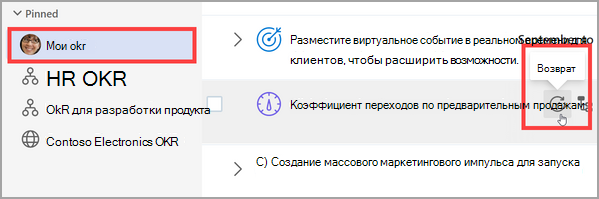
-
Выберите Тренд хода выполнения, чтобы увидеть график прогресса к цели.
-
Обновите метрику, состояние и при необходимости добавьте заметку. Вы также можете добавить изображения, ссылки и списки в заметку.

-
Нажмите кнопку Check-in (Вернуться ), чтобы сохранить.
-
Ход выполнения ключевого результата будет обновлен и будет выполнен сводка по согласованным целям (если настроено).
Встроенная регистрация
Вы можете обновить ход выполнения ключевых результатов и инициатив с помощью интегрированного приложения или источника данных.
Интеграция совместной работы
Примечание: Администратор должен включить интеграцию со сторонними платформами. Дополнительные сведения об интеграции с Viva Goals.
После включения и подключения этих интеграций можно ввести последние обновления для ключевых метрик результатов на интегрированной платформе совместной работы. Эти обновления будут отражены в Viva Goals.
Интеграция данных
Ход выполнения OKR можно автоматически обновить путем интеграции со сторонним источником данных.
-
Ключевой результат можно настроить во время создания для интеграции с источником данных, таким как Microsoft Excel Online.Рядом с ключевым результатом появится значок, представляющий этот источник.
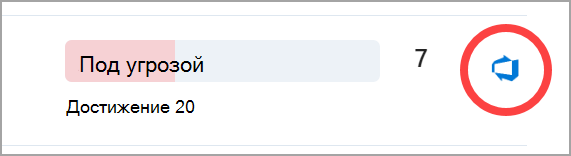
-
Ввод данных в этот сторонний источник данных автоматически обновит ход выполнения ключевой метрики результата. Данные из стороннего источника будут автоматически синхронизироваться каждый час. Чтобы синхронизироваться со сторонним источником данных, щелкните значок источника и выберите Синхронизировать сейчас.
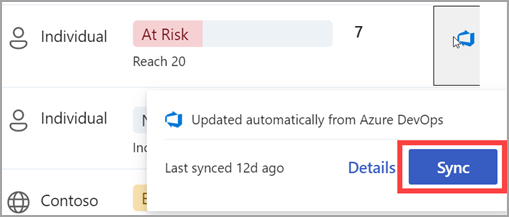
Совет: Дополнительные сведения о настройке встроенного проверка см. в статье Общие сведения об интеграции Viva Goals.
Другие действия при регистрации
Массовые проверки
Массовые проверка позволяют обновлять несколько OKR одновременно.
-
В представлении списка OKR выберите дополнительные параметры с многоточием и выберите Массовая проверка.
-
Внесите обновления в OKR, выберите Возврат или Пропустить, а затем перейдите к следующему OKR.
Совет: Вы можете изменить дату проверка, если вы выполнили задачу в день, отличный от проверка.Если после выбранной даты в OKR были внесены проверка, ход выполнения и состояние OKR будут зависеть от последних проверка.
Вы также можете использовать массовое проверка, открыв электронное письмо с напоминанием о проверка и выбрав Просмотреть OKR.
Настройка шаблона заметок и расписания проверка для команды
Каждый проверка включает в себя записку о проверка, которая представляет собой качественное описание прогресса, достигнутого в достижении цели. Эти заметки помогают руководителям понять контекст хода достижения цели и причину ее текущего состояния, например, почему она находится на пути, позади или находится под угрозой.
Распространенной проблемой при проверка заметок является то, что все они имеют разные форматы. Это затрудняет для руководителей быстрое понимание прогресса, достигнутого командой. Создание шаблона заметок проверка решает эту проблему путем назначения формата для всех проверка в команде.
Если вы являетесь владельцем команды, вы можете задать шаблон проверка, выполнив следующие действия.
-
Перейдите к команде и выберите ... > Параметры команды.

-
Выберите Пункт Check-ins (Регистрация), чтобы открыть вкладку Check-ins (Регистрация).
-
Просмотрите существующее расписание регистрации в разделе Ритм возврата. Выберите Изменить расписание, чтобы настроить, когда Viva Goals отправляет проверка напоминания вашей команде.
-
Переместите ползунок шаблона заметок "Вернуть" в положение on, чтобы создать шаблон.

-
Viva Goals предоставляет шаблон по умолчанию, но его можно изменить в своих предпочтениях. Нажмите Сохранить.
Теперь каждый раз, когда кто-то в вашей команде проверяет цель, он будет видеть шаблон.
Если цель принадлежит нескольким командам, пользователь увидит раскрывающийся список со всеми шаблонами, которые могут применяться к цели, и он может выбрать один из шаблонов.
Общаться и учиться у экспертов и коллег
Присоединитесь к обсуждению и просмотрите последние события в сообществе Viva Goals.
Подробнее
Создание целей, ключевых результатов и инициатив в Viva Goals










